إصلاح الخطأ 0x800F080C عند تثبيت .NET Framework على نظام التشغيل Windows 10
في هذا المنشور ، سنرى كيفية إصلاح خطأ 0x800F080C .NET Framework(fix 0x800F080C .NET Framework error ) على نظام التشغيل Windows 10.(Windows 10.) والذي قد تواجهه أثناء تثبيته أو إعداده. يشير الخطأ إلى أنه قد يكون هناك بعض الملفات التالفة أو تبعيات .NET Framework التالفة في النظام. يتعذر على المستخدمين الذين يواجهون هذه المشكلة تثبيت حزم .NET Framework المفقودة وتشغيل بعض ملفات البرامج المحددة على نظامهم.
تعذر على Windows إكمال التغييرات المطلوبة(Windows couldn’t complete the requested changes) ، تم تحديد اسم ميزة غير صالح كمعامل ، رمز (Invalid)الخطأ(Error) 0x800F080C
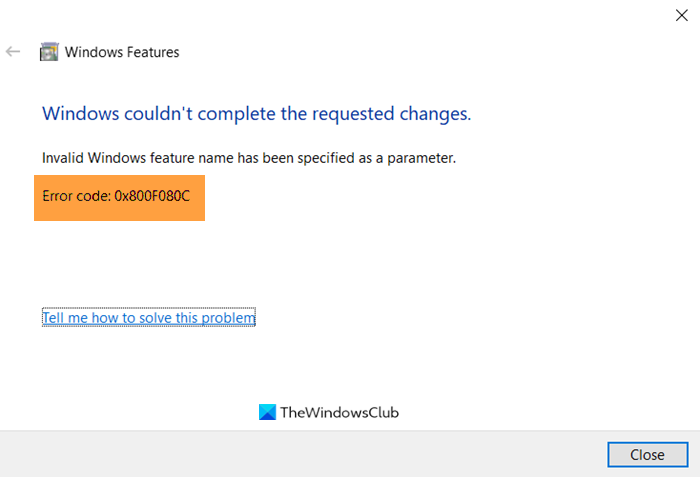
0X800F080C خطأ في .NET Framework
إذا واجهت هذه المشكلة ، فجرب الطرق التالية لحلها:
- تمكين .NET Framework في حالة التمهيد النظيف(Clean Boot State) .
- قم بتشغيل أداة إصلاح .NET.
- قم بتشغيل فحص SFC.
- قم بتشغيل DISM scan.
- تنزيل .NET Framework(Download .NET Framework) المثبت دون اتصال.
1] تمكين .NET Framework في لوحة التحكم(Control Panel)
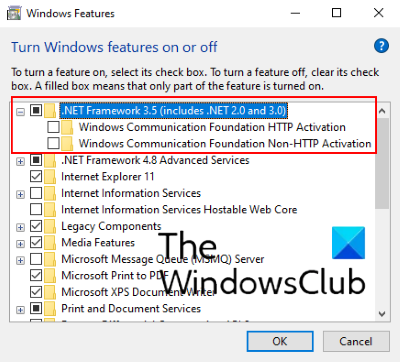
تتطلب العديد من التطبيقات أو البرامج إصدارًا محددًا من .NET Framework . في بعض الأحيان ، يواجه المستخدمون رسالة أثناء تشغيل تطبيق أو برنامج ، " يتطلب هذا التطبيق تشغيل .NET Framework ، ولكن هذا الإصدار غير مثبت على نظامك(This application requires .NET Framework to run, but that version is not installed on your system) ."
يمكنك تمكين إصدار .NET Framework في لوحة التحكم -(Control Panel –) والأفضل من ذلك - القيام بذلك في حالة التمهيد النظيف(Clean Boot State) .
اكتب ميزات Windows(Windows Features) في مربع بحث Windows 10 وانقر فوق " تشغيل ميزات Windows أو إيقاف تشغيلها(Turn Windows features on or off) ". الآن ، حدد مربع اختيار الإصدار المطلوب وانقر فوق موافق.
سيؤدي هذا إلى تثبيت حزمة .NET على نظامك. يجب أن تكون متصلاً بالإنترنت أثناء تمكين .NET Framework باستخدام ميزات Windows(Windows Features) . أعد تشغيل(Reboot) جهازك إذا تلقيت مثل هذه الرسالة السريعة على الشاشة.
لاحظ أنك لست بحاجة إلى تحديد مربعات الاختيار لـ Windows Communication Foundation ( WCF ) HTTP Activation و Windows Communication Foundation ( WCF ) Non-HTTP Activation ، لأن هذه الميزات مطلوبة من قبل المطورين أو مسؤولي الخدمة.
2] قم بتشغيل .NET Framework Repair Tool(Run .NET Framework Repair Tool) بواسطة Microsoft
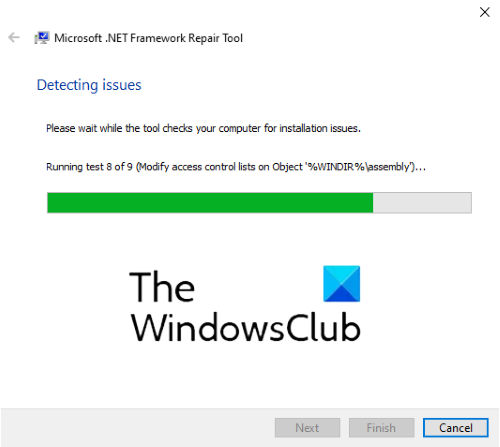
توفر Microsoft Corporation أداة .NET Framework Repair Tool لمستخدمي Windows . تقوم هذه الأداة بفحص النظام بحثًا عن تبعيات .NET التالفة وتقوم بإصلاحها. إنه برنامج محمول يعني أنك لست بحاجة إلى تثبيته على جهاز الكمبيوتر الخاص بك. ما عليك سوى النقر(Simply) نقرًا مزدوجًا فوق الملف الذي تم تنزيله وسيتم تشغيله على جهاز الكمبيوتر الخاص بك. انقر فوق "التالي(Click Next) " لبدء الأداة لإصلاح تبعيات .NET التالفة. عند اكتمال عملية الإصلاح ، انقر فوق " إنهاء(Finish) " وأعد تشغيل الكمبيوتر.
إذا لم تنجح هذه الطريقة معك ، فانتقل إلى الطريقة التالية.
3] قم بتشغيل SFC scan على جهاز الكمبيوتر الخاص بك
SFC أو System File Checker هي أداة مساعدة لأجهزة الكمبيوتر التي تعمل بنظام Windows(Windows) والتي توفرها Microsoft . يقوم بمسح النظام بحثًا عن الملفات التالفة ويصلحها. لإجراء فحص SFC على جهاز الكمبيوتر الخاص بك ، قم بتشغيل موجه الأوامر(Command Prompt) كمسؤول واكتب sfc /scannow، واضغط على Enter.
قد يستغرق فحص النظام بأكمله بحثًا عن الملفات التالفة بعض الوقت. عند اكتمال الفحص ، أعد تشغيل الكمبيوتر.
4] قم بتشغيل فحص DISM على جهاز الكمبيوتر الخاص بك
يمكنك نشر .NET Framework 3.5 على نظامك باستخدام فحص DISM . ستنشئ أداة سطر أوامر DISM صورة معدلة على نظامك لنشر إصدار .NET Framework . قم بتشغيل موجه الأوامر(Command Prompt) كمسؤول واكتب الأمر التالي واضغط على Enter .
DISM /Online /Enable-Feature /FeatureName:NetFx3 /All
سيقوم الأمر أعلاه بتثبيت ملفات .NET Framework 3.5 من Windows Update .
ومن ثم ، تأكد من أنك متصل بالإنترنت أثناء تنفيذ الأمر أعلاه. عند اكتمال الأمر ، أعد تشغيل الكمبيوتر.
5] قم بتنزيل برنامج تثبيت .NET Framework دون اتصال بالإنترنت(Download .NET Framework)
يمكنك أيضًا تنزيل حزمة خدمة مثبت .NET Framework دون اتصال من موقع Microsoft على الويب(Microsoft website) . بعد تنزيله ، قم بتثبيته على جهاز الكمبيوتر الخاص بك.
نأمل أن يساعدك أحد الحلول المذكورة أعلاه في إصلاح الخطأ.
الروابط ذات الصلة التي قد تهمك:(Related links that may interest you:)
- خطأ Windows Update 643 عند تحديث .NET Framework(Windows Update Error 643 when updating .NET Framework) .
- إصلاح خطأ وقت التشغيل .NET 1026 ، رمز الاستثناء c00000fd.(Fix .NET Runtime Error 1026, Exception code c00000fd.)
Related posts
كيفية التحقق من .NET Framework version مثبتة على Windows 10 PC
فشل Fix Ntfs.sys BSOD Error على Windows 10
Fix Media Disconnected Error على Windows 10
Fix Device لا Migrated Error على Windows 10
Fix Error Code 0x80004005: خطأ غير محدد في Windows 10
System.Diagnostics.stackFrame performance degrade في Windows 10
إصلاح خطأ وحدة النظام الأساسي الموثوق به 80090016 في نظام التشغيل Windows 10
Install Realtek HD Audio Driver Failure، Error OxC0000374 على Windows 10
Fix Entry Point لا Found Error في Windows 10
إصلاح رمز خطأ Steam e502 l3 في نظام التشغيل Windows 10
إصلاح خطأ تسجيل دخول Minecraft في نظام التشغيل Windows 10
كيفية إصلاح خطأ Explorer Class Not Registered Error في نظام التشغيل Windows 10
Fix ERR_CONNECTION_TIMED_OUT issue في Chrome على Windows 10
كيفية إصلاح خطأ استثناء المتجر غير المتوقع في نظام التشغيل Windows 10
كيفية إصلاح خطأ Werfault.exe في نظام التشغيل Windows 10
كيفية إصلاح خطأ "يتعذر على Windows الوصول إلى مسار الجهاز المحدد أو الملف"
لم يتصل Fix Partner بخطأ جهاز التوجيه في TeamViewer على Windows 10
Fix Steam Corrupt Disk Error على Windows 10
لا يمكن الاتصال ب Xbox Live؛ Fix Xbox Live Networking issue في Windows 10
إصلاح خطأ "تعذر تثبيت Windows على هذا القرص"
